Hướng dẫn Thi trắc nghiệm trên máy tính
02/11/2022 - Lượt xem: 122511.1 Đăng nhập thi
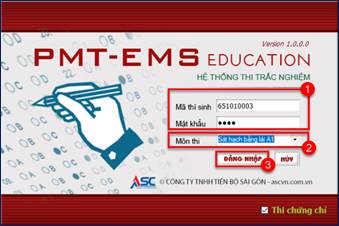
Hình 1: Màn hình đăng nhập trên phần mềm Test
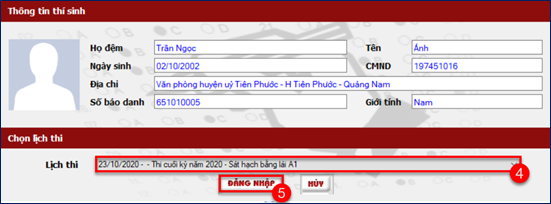
Hình 2: Màn hình chọn lịch thi
Hướng dẫn thao tác:
Bước 1: Nhập thông tin đăng nhập sinh viên.
Bước 2: Chọn môn thi.
Bước 3: Click Đăng nhập để chuyển sang màn hình chọn lịch thi.
Bước 4: Chọn lịch thi đúng với phòng thi của sinh viên.
ö Lưu ý: Mặc dù thi chung môn thi, nhưng sinh viên cần chọn lịch thi đúng với phòng thi của mình. Sinh viên đăng nhập vào lịch thi của phòng nào sẽ được máy của giám thị phòng đó quản lý (Kịch hoạt thi, xử lý vi phạm).
Bước 5: Click Đăng nhập để bắt đầu làm bài thi.
1.2 Màn hình làm bài thi
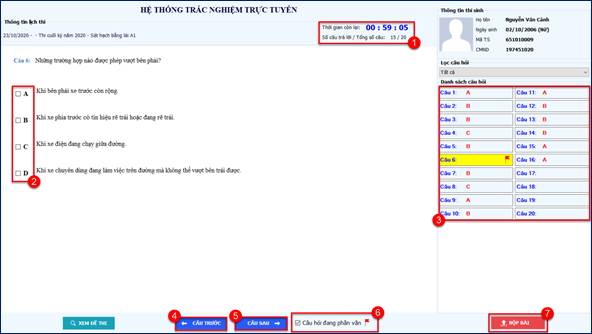
Hình 3: Màn hình làm bài thi của sinh viên
Giới thiệu màn hình làm bài thi của sinh viên:
1). Khung trạng thái bài làm. Gồm thời gian làm bài còn lại và số câu đã trả lời.
2). Khung chọn câu trả lời đúng, tích chọn ô vuông trước câu trả lời đúng.
3). Khung trạng thái câu hỏi, những câu đã trả lời sẽ có đáp án hiển thị. Muốn làm câu hỏi nào thì click chọn câu hỏi đó.
Những câu hỏi có biểu tượng lá cờ là những câu hỏi ở trạng thái phân vân.
4). Click để trở lại câu hỏi trước.
5). Click để sang câu tiếp theo.
6). Ô đánh dấu câu hỏi phân vân.
7). Nộp bài thi.
